Щоб ноутбук або десктопний ПК став швидше працювати, можна поставити RAM більшого об'єму. Стаття розповість, як це зробити самому, перевірити все на помилки і що робити, якщо щось раптом пішло не так.
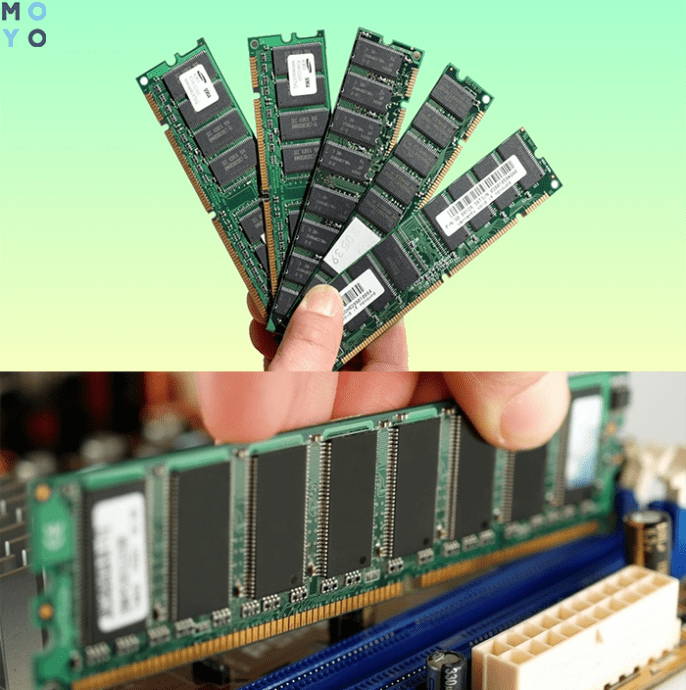
Де в комп'ютері знаходиться оперативна пам'ять
Модулі ОЗП реалізовані у вигляді планок, на яких розташовані:
- друкована плата;
- мікросхеми пам'яті;
- спеціальний роз'єм для підключення до материнки.
Більшість сучасних планок оснащуються декоративним елементом. Він використовується виробниками або виключно в естетичних цілях, або виконує ще й захисну функцію, приховуючи систему охолодження.
Слоти під оперативну пам'ять розташовані безпосередньо НАсистемній платі з ЦПУ. Залежно від моделі, в ній може знаходитися 1-4 роз'єму.
Примітка: щоб ПК або ноутбук НЕ гальмував, потрібно встановлювати ідентичні за об'ємом і іншим параметрам модулі, інакше можливі незворотні збої в роботі комп'ютера.
Дізнайтеся: Як правильно підібрати оперативну пам'ять для комп'ютера: 10 рекомендацій

Як правильно вставити ОЗП в комп'ютер
Перш, ніж приступити до установки, необхідно визначити підтримуваний системної платою тип пам'яті: DDR 3 або 4. В характеристиках материнки все є. Можна подивитися і на старі планки RAM. На них зазвичай написано, до якого покоління вони належать.
Важливо! на материнке 4 слота, два з яких відрізняються кольором, то при наявності двох однакових модулів ОЗП необхідно вставити обидві планки в роз'єми одного кольору. Так користувач активує двоканальний режим і підвищить продуктивність ПК. Буває і так, що всі чотири гнізда виглядають однаково, тоді два модуля потрібно вставити через один слот.
Як встановлювати:
- Знеструмити комп'ютер. Одягти антистатичний браслет, щоб не пошкодити компоненти.
- Зняти кришку.
- Знайти необхідні роз'єми на материнке.
- Відігнути фіксатори і витягнути стару оперативну пам'ять.
- Орієнтуючись по ключам на гніздах і планках, вставити модулі, злегка натискаючи. Клацання означає, що фіксатори закрилися. Сильно старатися не треба, щоб нічого не зламати.
- Закрити кришку системника.
- Підключити ПК до мережі і запустити.

Перевірити успішність заміни можна так:
- Клацнути по «Моєму комп'ютера» правою клавішею мишки і перейти в «Властивості».
- В «Системі» знайти рядок з відомостями про ОЗП і подивитися, чи бачить її ПК.
В тему: таке двоканальний режим (Dual mode) оперативної пам'яті: гайд в 3 розділах
Сигнали BIOS при неправильно вставленої ОЗП
Якщо ноутбук або десктоп видає короткий звук під час увімкнення, він повідомляє, що все в порядку . Якщо ж з оперативною пам'яттю виникли проблеми, то користувач може чути від БІОСа сигнали:
- один довгий повторюється;
- один довгий і один короткий.
Якщо такі звуки з'являються після того, як користувач поміняв планки, значить, щось пішло не так. Якщо ж підсистема почала подавати такі сигнали ще до заміни, значить RAM вийшла з ладу.
Корисно: можна швидко очистити оперативну пам'ять на Windows 10: 7 простих способів
Перевірка справності
- Симптоми неполадок з ОЗП:
- Нестабільна робота програм .
- Зниження продуктивності.
- Раптові перезапуски.
- Екран смерті (BSOD).
- Часті зависання.
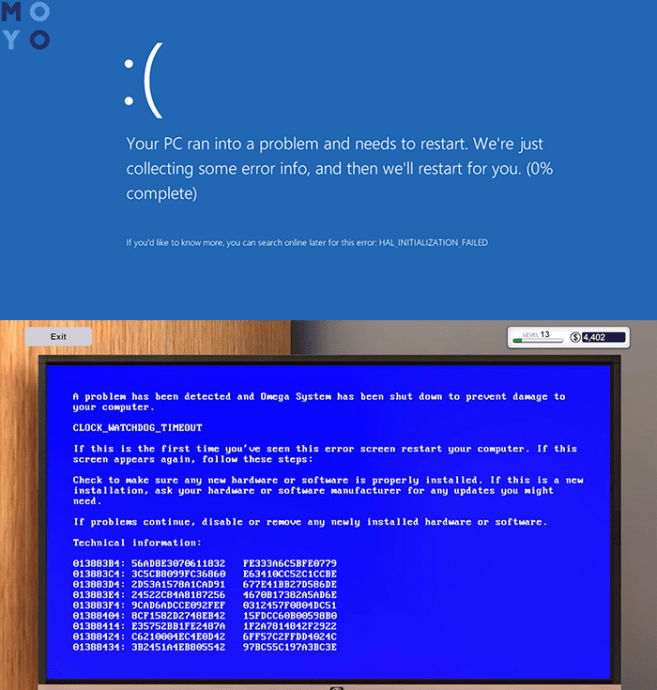
Подібні неприємності можуть виникати і при несправності інших компонентів. Перевірити, чи дійсно проблема в оперативці, можна, використовуючи інтегровані в ОС інструменти.
Рекомендація: модулі краще перевіряти по одному. Для цього доведеться виймати планку з корпусу.
Метод для комп'ютерів на Віндовс 7 і вище:
- Закрити всі активні програми.
- Ввійти «Панель керування».
- У розділі «Система і безпека» вибрати «Адміністрування».
- Подвійний клік по ярлику «Діагностика пам'яті Windows».
- Вибрати «Виконати перезавантаження і перевірку».
Утиліта також дає користувачеві можливість запланувати тест при наступному перезавантаженні.
Коли ПК перезапуститься, ОС почне проводити тести автоматично. Потрібно дочекатися закінчення перевірки і автоперезагрузка PC.
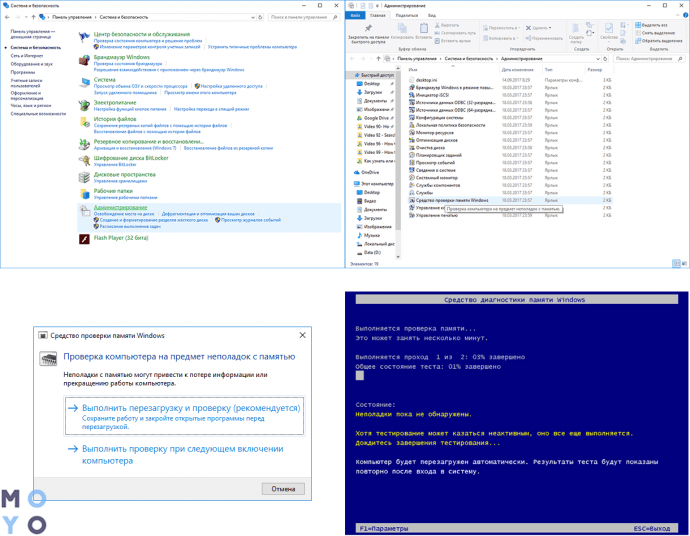
|
Як подивитися результати тестування
|
|
|---|---|
| Крок 1 | Натиснути «Пуск». |
| Крок 2 | Ввести в рядок пошуку eventvwr.exe і натиснути Enter. Відкриється «Перегляд подій». |
| Крок 3 | Перейти в «ЖурналиWindows». |
| Крок 4 | Клацнути ПКМ по розділу «Система» і вибрати «Знайти». |
| Крок 5 | Ввести MemoryDiagnostics-Results і потім вибрати «Знайти далі», після чого вікно пошуку можна закрити. |
| Крок 6 | Двічі клікнути на джерело MemoryDiagnostics-Results в «Перегляді подій». |
Якщо не спливе повідомлення, що помилок не знайдено, слід уважно ознайомитися з результатами тестів. У разі неполадок можна спробувати вибрати розширену перевірку: якщо результати не зміняться, краще замінити планку.
Рада: для тестування стану пам'яті також можна використовувати сторонній софт, наприклад AIDA64, або аналогічне ПО.
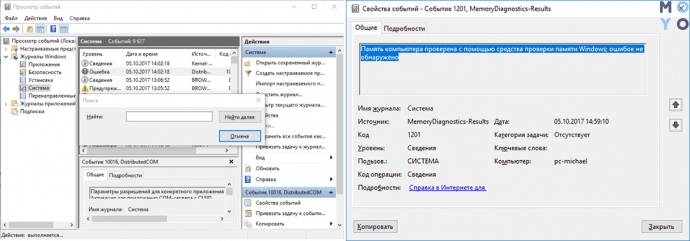
Цікаво: Що таке таймінги в оперативній пам'яті, які краще – лікнеп в 4 розділах
Що робити, якщо комп'ютер не бачить оперативну пам'ять
Одна з основних причин – розрядність операційки. 32-бітові версії не можуть бачити більше 3,2 гігабайт ОЗП незалежно від того, який об'єм був встановлений в комп'ютер. Вирішити проблему можна перевстановлення операційки.
Крім того, ліміт об'єму оператіви може бути заданий в налаштуваннях. Відключити його можна так: «Панель керування» → «Адміністрування» → «Конфігурація системи» → «Завантаження» → «Додаткові параметри» → зняти галочку в «Максимум пам'яті».
Якщо в збірці не встановлена дискретна відеокарта, то частина ресурсу RAM з'їдає графічне ядро.
Гайд: Як налаштувати оперативну пам'ять в Біосе: інструкція в 4 простих розділах
Як видно, міняти оперативу нескладно. Головне – діяти акуратно і по інструкції. Також при покупці планок варто пам'ятати, що є модулі, створені під десктоп і під лептоп.

















